Linjediagrammer brukes til å vise trender over tid. Bruk et linjediagram hvis du har tekstetiketter, datoer eller noen få numeriske etiketter på den horisontale aksen. Bruk et spredningsdiagram (XY-diagram) for å vise vitenskapelige XY-data.
For å lage et linjediagram, utfør følgende trinn.
1. Velg området A1: D7.
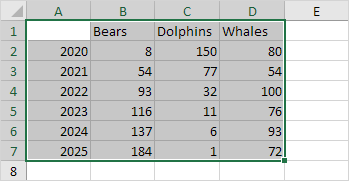
2. I linjegruppen klikker du på linjesymbolet på Sett inn-fanen.
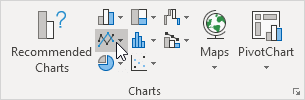
3. Klikk Linje med markører.
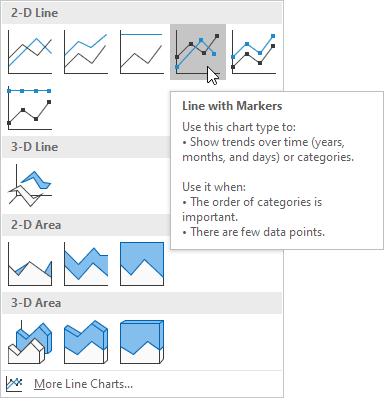
Resultat:
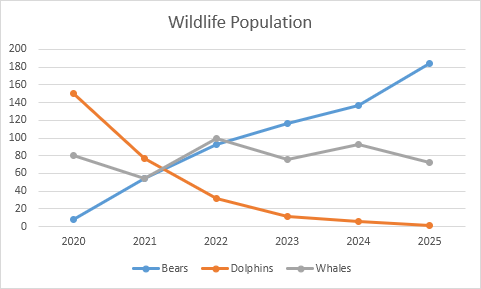
Merk: bare hvis du har numeriske etiketter, tøm celle A1 før du oppretter linjediagrammet. Ved å gjøre dette gjenkjenner ikke Excel tallene i kolonne A som en dataserie og plasserer automatisk disse tallene på den horisontale (kategori) aksen. Etter at du har opprettet diagrammet, kan du legge inn teksten Year i celle A1 hvis du vil.
La oss tilpasse dette linjediagrammet.
For å endre dataområdet som er inkludert i diagrammet, utfør følgende trinn.
4. Velg linjediagrammet.
5. Klikk på Velg data i kategorien Design, i datagruppen.
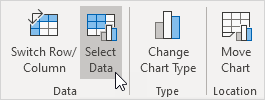
6. Fjern avmerkingen for delfiner og hvaler, og klikk OK.
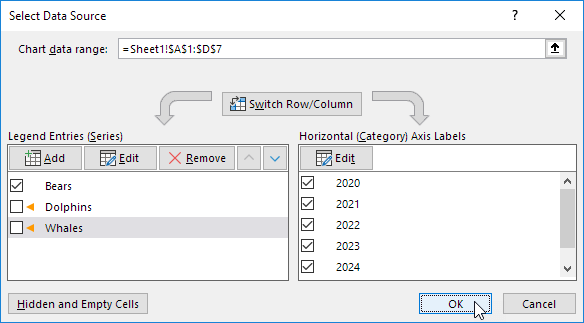
Resultat:
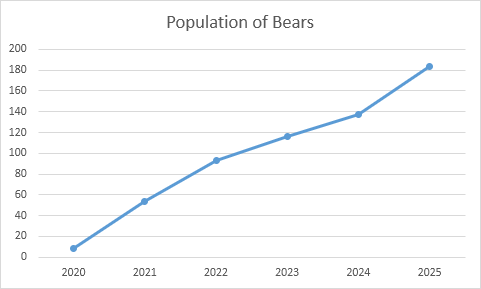
For å endre fargen på linjen og markørene, utfør følgende trinn.
7. Høyreklikk linjen og klikk Format Data Series.
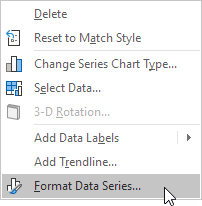
Format Data Series-ruten vises.
8. Klikk på ikonet for malingsbøtte og endre linjefargen.
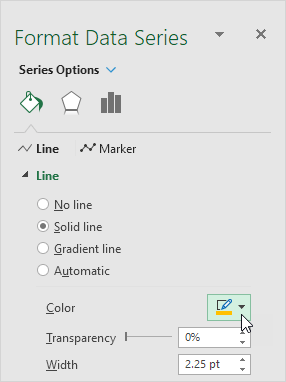
9. Klikk på markør og endre fyllfargen og kantfargen til markørene.
Resultat:
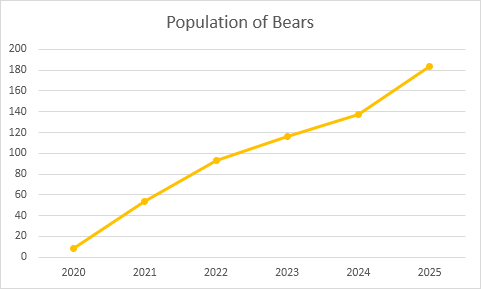
Slik legger du til trendlinje, utfør følgende trinn.
10. Velg linjediagram.
11. Klikk på + -knappen til høyre i diagrammet, klikk på pilen ved siden av Trendline og klikk deretter på Flere alternativer.
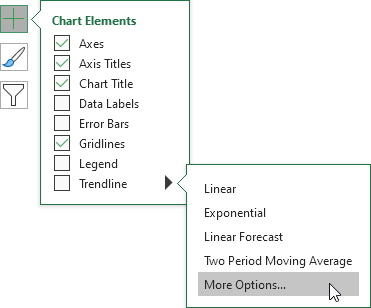
Format Trendline-ruten vises.
12. Velg en trend / regresjonstype. Klikk Lineær.
13. Spesifiser antall perioder som skal inkluderes i prognosen. Skriv inn 2 i Videresend-boksen.
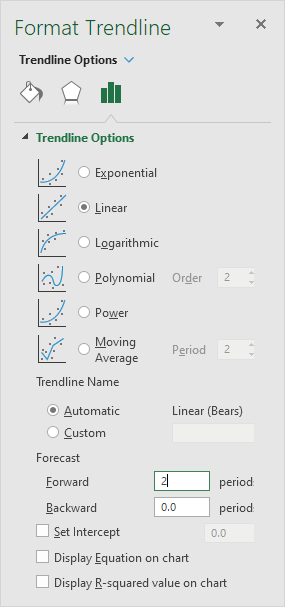
Resultat:
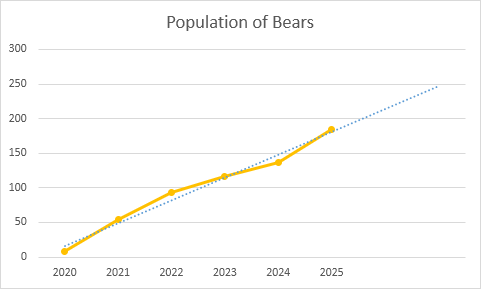
For å endre aksetypen til datoakse, utfør følgende trinn.
14. Høyreklikk den horisontale aksen, og klikk deretter Format Axis.
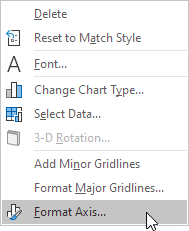
Format Axis-ruten vises.
15. Klikk på Datoakse.
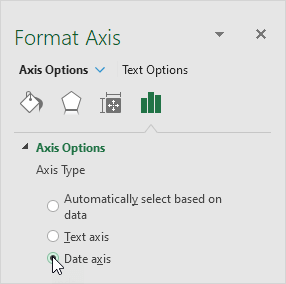
Resultat:
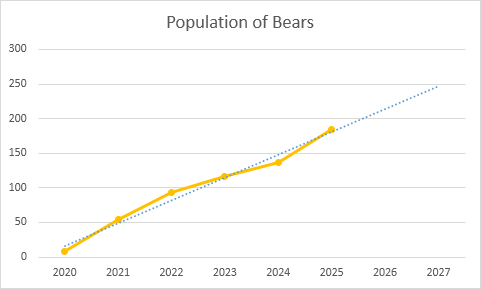
Konklusjon: trendlinjen forutsier en populasjon på cirka 250 bjørner i 2024.